Po MS Word je PowerPoint nejčastěji používaným programem Microsoft Office. S jeho pomocí lze vytvořit cokoli od prezentací na střední škole až po špičkové firemní zprávy. A pomocí důležité klávesové zkratky v aplikaci Microsoft PowerPoint zrychlíte a zjednodušíte své projekty, což výrazně zlepší vaše celkové prostředí.
Existuje široká škála klávesových zkratek a zkratek, které dělají vše od formátování a vkládání až po ukládání a úpravy.
Zatímco některé z těchto klávesových zkratek budete používat jen zřídka, jiné se stanou tak známými jako ty pro vyjmutí, kopírování a vkládání. Bez ohledu na typ práce, kterou potřebujete, každý najde nějaké klíče, které bude používat každý den.
Výhody a nevýhody používání zkratek PowerPoint
Znalost zkratek PowerPointu nemá žádné nevýhody, ale jejich neustálé používání může narušit jiné dovednosti a možnosti. Mít možnosti je nejlepší, protože byste měli znát jak krátkou, tak dlouhou cestu, stejně jako všechny funkce, které s obojím přicházejí.
Profesionálové
– Rychle
– Snadno
– Intuitivní
– Zvyšte produktivitu
Nevýhody
– Vyžaduje plnou klávesnici
– Může překliknout
– Nezobrazuje rozšířené možnosti
Chcete-li se naučit všechny malé triky, které přicházejí s MS PowerPoint, můžete si zakoupit Microsoft PowerPoint 2019 pro figuríny která má ještě více tajemství, o kterých jste možná nevěděli.
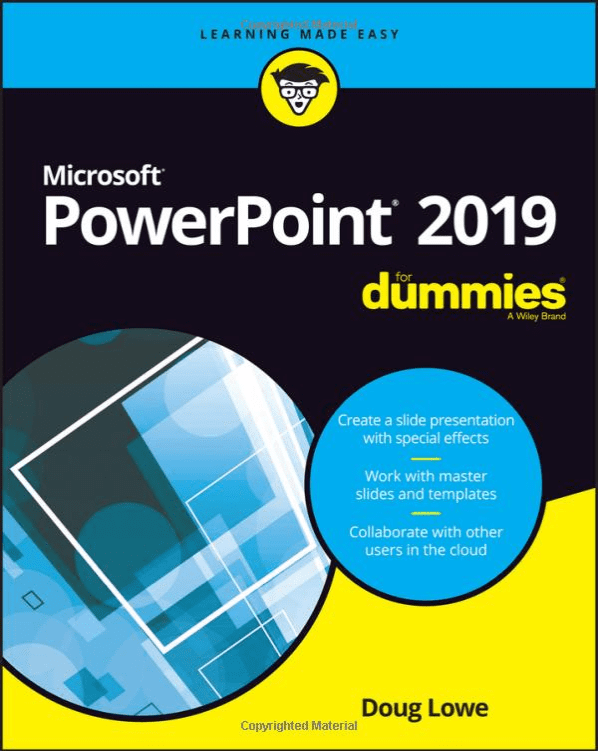
V této knize najdete doslova stovky zkratek PP, které lze použít pro každou funkci, kterou program má. Od obvyklých podezřelých, jako je ukládání a otevírání, po import a změnu obsahu.
1. Zkratky pro úpravy tvarů
- Ctrl + D – Tato klávesová zkratka replikuje vybranou položku. Vyberete položku a použijete příkaz Ctrl-D.
- Ctrl + G – Pomocí tohoto příkazu můžete vytvořit skupinu vybraných tvarů a obrázků. Vyberte sadu obrázků a zadejte příkaz. Vybrané tvary vytvoří skupinu. Skupinu můžete obrátit pomocí Ctrl + Shift + G příkaz.
- Ctrl + Shift + C – Tato klávesová zkratka zkopíruje formátování vybraného tvaru a použije se spolu s Ctrl + Shift + V příkaz. První příkaz zkopíruje formátování tvaru a druhý jej vloží do jiného tvaru.
2. Formátování a úprava textu
Microsoft Word a PowerPoint používají k úpravě textu stejné klávesové zkratky.
- Ctrl + B změní vybraný text tučně.
- Ctrl + I změní vybraný text na kurzívu.
- Ctrl + U podtrhne vybraný text.
- Ctrl + Shift + > a Ctrl + Shift + Tyto krátké klávesy se používají k regulaci velikosti zvýrazněného textu. Ctrl + Shift + > zvětší velikost písma a Ctrl + Shift + < ji zmenší.
- Ctrl + L a Ctrl + R – Tyto dvě klávesové zkratky posouvají zarovnání textu doleva nebo doprava.
- Ctrl + Enter udělat v textu zalomení řádku.
Zkratky prezentace PowerPoint
- + Znaménko plus se přiblíží na obrazovku. Stisknutím znaménka + přiblížíte snímek, jak chcete.
- – Znaménko mínus oddálí obrazovku aplikace PowerPoint. Pro úplné oddálení stiskněte několikrát znaménko –.
- B zčerná obrazovka aplikace PowerPoint. Zastaví prezentaci a promítne prázdný snímek.
Navigační klávesové zkratky
- Shift + F5 spustí prezentaci od prvního snímku.
- Alt + F10 odkryje a skryje podokno výběru.
- Alt + F5 – Pomocí této klávesové zkratky můžete zobrazit náhled prezentace PowerPoint.
- Ctrl + Shift + Tab umožňuje přepínat mezi panelem zobrazení obrysu a panelem miniatur.
V Microsoft Office jsou tisíce klávesových zkratek. Ale tyto PowerPoint jsou nejužitečnější při práci na prezentacích.